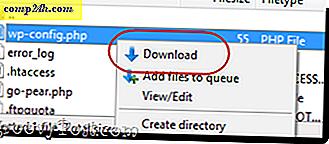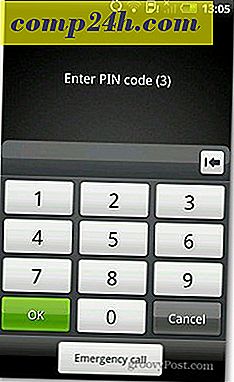Slik lager du en tastaturgenvei i et hvilket som helst Mac OS X-program
Noen ganger bruker du programmer på Mac-en, og det finnes handlinger du bruker oftere enn andre. For eksempel, kanskje du pleier å bruke "Lagre som" mer enn "Lagre", bare fordi du liker å ha flere versjoner av et dokument. Det er ikke uvanlig. Slik endrer du det. Den fungerer med hvilken som helst menygenvei, og du kan endre eksisterende som passer dine behov også.
For dette eksempelet bruker jeg Audacity for Mac. Den har ikke en "Save As" tastaturgenvei som standard.
Opprett egendefinerte hurtigtaster i OS X
Gå til Apple-menyen og velg Systemvalg.
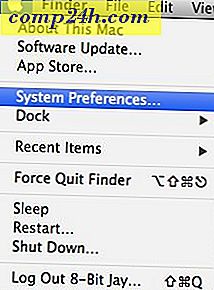
Klikk på Tastatur.

Velg Programgenveier fra listen til venstre. Deretter klikker du på det lille pluss-tegnet under programlisten .

Herfra må du velge programmet du vil legge til eller endre en snarvei til. Skriv navnet på snarveien nøyaktig slik det vises i programmet. For eksempel, "Lagre prosjekt som ..." må være: Lagre prosjekt som ... komplett med ellipsis. Hvis du ikke gjør dette, vil det ikke fungere.

Det skal se slik ut når du er ferdig.

Nå starter eller gjenoppstart programmet du endret snarveien til. Det burde være der. Hvis det ikke er det, kontroller du om du har skrevet alt riktig. Her er en titt på resultatene av menyen itmes i Audacity etter at jeg har gjort endringene.
Før - Lagre prosjekt som har ingen snarvei:

Etter - Lagre prosjektet som har Shift + Kommando + S snarvei:

Der går du. Nå kan du endre tastatursnarveier for alle de programmene som ikke gir deg alle alternativene du vil ha.